
文 | 潮汐
来源:Python 技术「ID: pythonall」

随着技术栈的越来越成熟,为了解决重复的劳动力型工作,越来越多的人开始学习自动化办公,使用技术帮助自己高效工作,提升工作效率,今天的文章讲解如何使用Python技术中的神奇工具来协助咱们自动化办公,这个神器就是 xlsxwriter。
那什么是 xlsxwriter 呢?
Xlsxwriter 是一个用于编写 Excel 文件格式文件的 Python 模块,xlsxwriter 可以用来写文本,数字,公式和超链接到多个工作表,它支持的功能也有很多,譬如格式化、单元格合并、图标功能等,具体功能如下:
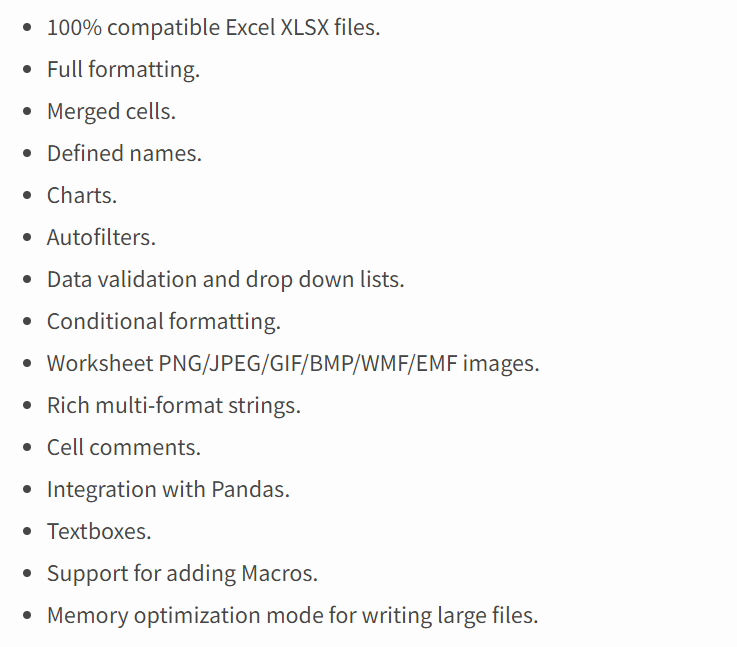
另外它还支持Python 3.4+和PyPy3,并且只使用标准库。但值得注意的是它不支持读或者改现有的excel文件。
xlsxwriter 同样也使用 pip 安装,安装语句如下:pip install xlsxwriter
简单使用
以下是关于 xlsxwriter
import xlsxwriter
workbook = xlsxwriter.Workbook('demo.xlsx') # 建立文件
worksheet = workbook.add_worksheet() # 建立sheet, 可以使用work.add_worksheet('employee')来指定sheet名,如果命名中文名会报UnicodeDecodeErro的错误
worksheet.write('A1', 'Hello world') # 向A1写入文字
workbook.close()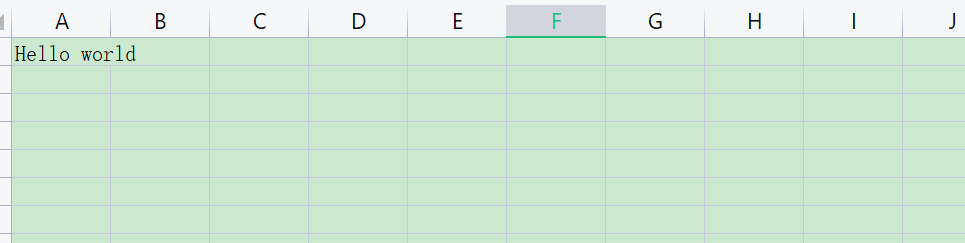
实例
下面简单看一个实例,新增一个表格,再在表格中添加文字、数据以及图片,最后将工作表保存在当前工作空间中,详细实例如下:
import xlsxwriter
def simple_example():
# 创建一个新的Excel文件并添加一个工作表
workbook = xlsxwriter.Workbook('demo.xlsx')
worksheet = workbook.add_worksheet()
# 确定第一栏,使文字更清楚
worksheet.set_column('A:A', 20)
# 添加粗体格式以突出显示单元格
bold = workbook.add_format({'bold': True})
# 简单的写一些文字
worksheet.write('A1', 'Hello')
# 另起一行写入文字并加粗
worksheet.write('A2', 'World', bold)
# 用行/列表示法写一些数字
worksheet.write(2, 0, 123)
worksheet.write(3, 0, 13.432)
# 插入一张图片.
worksheet.insert_image('B5', 'logo.jpeg')
workbook.close()
if __name__ == '__main__':
simple_example()实例结果图:
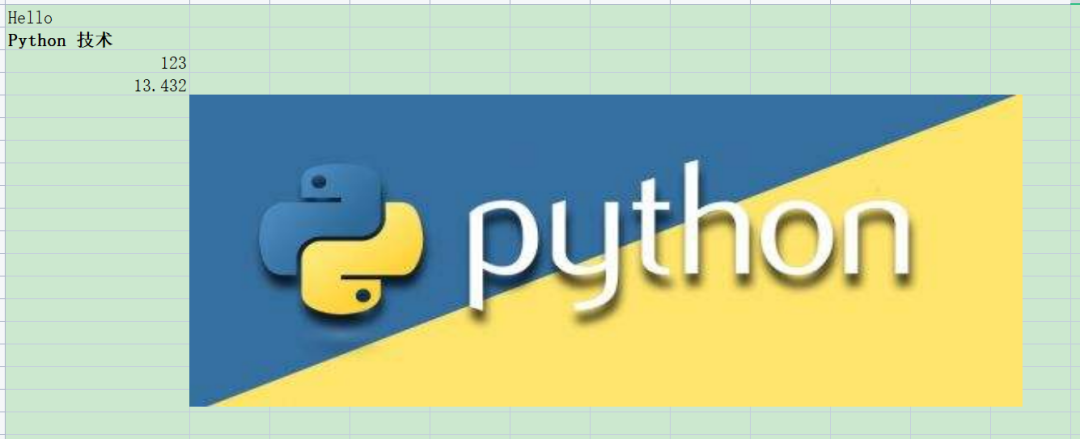
表格数据求和
下面的实例讲解新建表格添加相应数据求和。
def sum_data():
workbook = xlsxwriter.Workbook('demo.xlsx') # 建立文件
worksheet = workbook.add_worksheet()
add_data = (
['A1', 1087],
['A2', 1056],
['A3', 300],
['A4', 590],
)
# 按标号写入是从0开始的,按绝对位置'A1'写入是从1开始的
row = 0
col = 0
# 遍历数据并逐行写出它
for item, cost in (add_data):
worksheet.write(row, col, item)
worksheet.write(row, col + 1, cost)
row += 1
# 用公式写出总数
worksheet.write(row, 0, 'Total')
worksheet.write(row, 1, '=SUM(B1:B4)') # 调用excel的公式表达式
workbook.close()求和结果如下:

自定义格式
以下实例讲解输出数字格式,使用workbook.add_format()函数进行自定义新增和运算后的输出结果,详细步骤如下:
def self_define_format():
# 建文件及sheet.
workbook = xlsxwriter.Workbook('demo2.xlsx')
worksheet = workbook.add_worksheet()
# Add a bold format to use to highlight cells. 设置粗体,默认是False
bold = workbook.add_format({'bold': True})
# 定义数字格式
money = workbook.add_format({'num_format': '$#,##0'})
# Write some data headers. 带自定义粗体blod格式写表头
worksheet.write('A1', 'Item', bold)
worksheet.write('B1', 'Cost', bold)
# Some data we want to write to the worksheet.
add_data = (
['A1', 1087],
['A2', 1056],
['A3', 300],
['A4', 590],
)
# Start from the first cell below the headers.
row = 1
col = 0
# Iterate over the data and write it out row by row.
for item, cost in (add_data):
worksheet.write(row, col, item) # 带默认格式写入
worksheet.write(row, col + 1, cost, money) # 带自定义money格式写入
row += 1
# Write a total using a formula.
worksheet.write(row, 0, 'Total', bold)
worksheet.write(row, 1, '=SUM(B2:B5)', money)
workbook.close()输出结果如下:
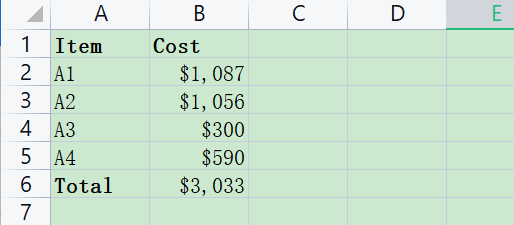
写入日期格式
在单元格输出结果中加入日期格式:
def write_date():
from datetime import datetime
workbook = xlsxwriter.Workbook('demo3.xlsx')
worksheet = workbook.add_worksheet()
# 添加粗体格式以突出显示单元格.
bold = workbook.add_format({'bold': 1})
# 为带钱的单元格添加数字格式.
money_format = workbook.add_format({'num_format': '$#,##0'})
# 添加Excel日期格式.
date_format = workbook.add_format({'num_format': 'mmmm d yyyy'})
# 调整列的宽度
worksheet.set_column(1, 1, 15)
# 写入数据表头
worksheet.write('A1', 'Item', bold)
worksheet.write('B1', 'Date', bold)
worksheet.write('C1', 'Cost', bold)
# 将数据写入工作表
add_data = (
['A1', '2013-01-13', 1875],
['A2', '2013-01-14', 345],
['A3', '2013-01-16', 564],
['A4', '2013-01-20', 10987],
)
# 从标题下面的第一个单元格开始.
row = 1
col = 0
for item, date_str, cost in (add_data):
# 将日期字符串转换为datetime对象
date = datetime.strptime(date_str, "%Y-%m-%d")
worksheet.write_string(row, col, item)
worksheet.write_datetime(row, col + 1, date, date_format)
worksheet.write_number(row, col + 2, cost, money_format)
row += 1
# 用公式写出总数
worksheet.write(row, 0, 'Total', bold)
worksheet.write(row, 2, '=SUM(C2:C5)', money_format)
workbook.close()输出结果如下:
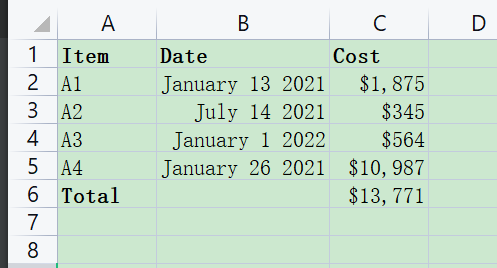
总结
今天的文章讲解了神器 xlsxwriter 操作 Excel 的基本操作,当然还有更多关于 xlsxwriter 有趣的知识点还未分享,欲知后事如何,下回咱们接着分享,感兴趣的朋友们可以试试,希望对大家有所帮助。
参考
https://pypi.org/project/XlsxWriter/
PS:公号内回复「Python」即可进入Python 新手学习交流群,一起 100 天计划!
老规矩,兄弟们还记得么,右下角的 “在看” 点一下,如果感觉文章内容不错的话,记得分享朋友圈让更多的人知道!

【代码获取方式】
识别文末二维码,回复:潮汐






















 1万+
1万+

 被折叠的 条评论
为什么被折叠?
被折叠的 条评论
为什么被折叠?








